Oftmals möchten Sie einen neuen MemberPress-Abonnenten automatisch zu Ihrer MailChimp-Liste hinzufügen, wenn Sie eine Transaktion abgeschlossen haben. Unsere MemberPress- und Zapier-Integration macht dies ziemlich einfach.
Schritt:1 Anmelden und mit der Erstellung eines Zap beginnen
Melden Sie sich bei Ihrem Zapier-Konto an und klicken Sie auf die Schaltfläche "Create Zap" in der oberen rechten Ecke.
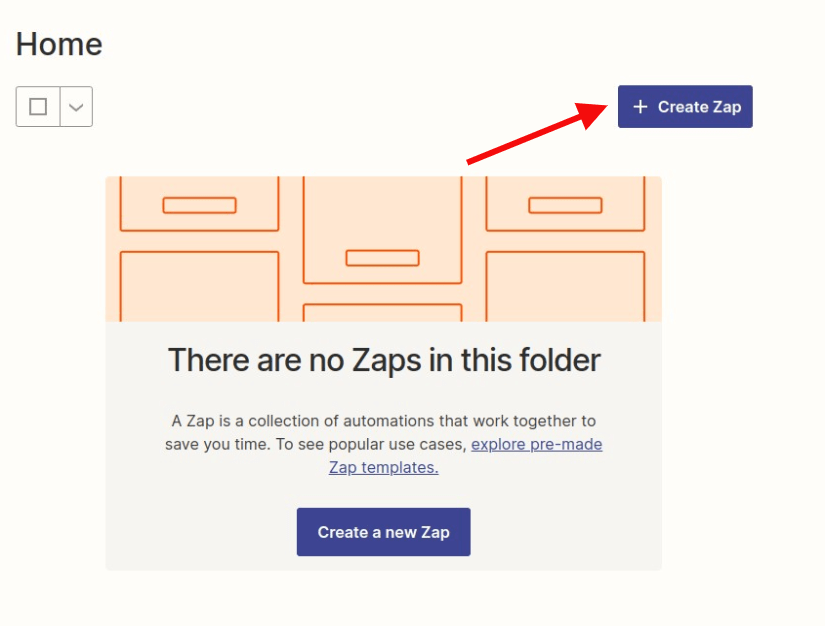
Schritt 2: Erstellen eines MemberPress-Triggers
Suchen Sie in der Suchleiste nach MemberPress und klicken Sie darauf, sobald Sie es gefunden haben.
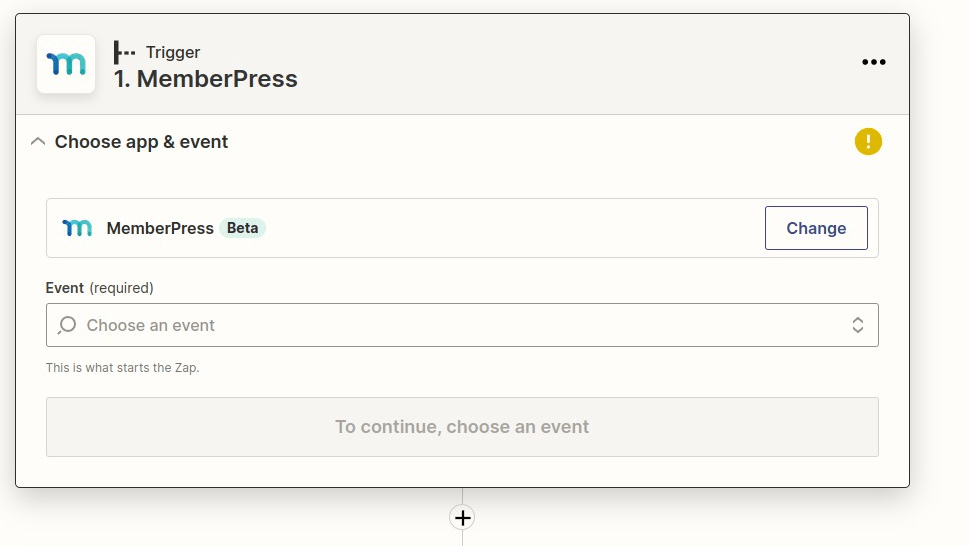
Als Nächstes klicken Sie auf die Option Auslöser für Mitgliederanmeldung abgeschlossen. Klicken Sie dann auf die Schaltfläche Weiter
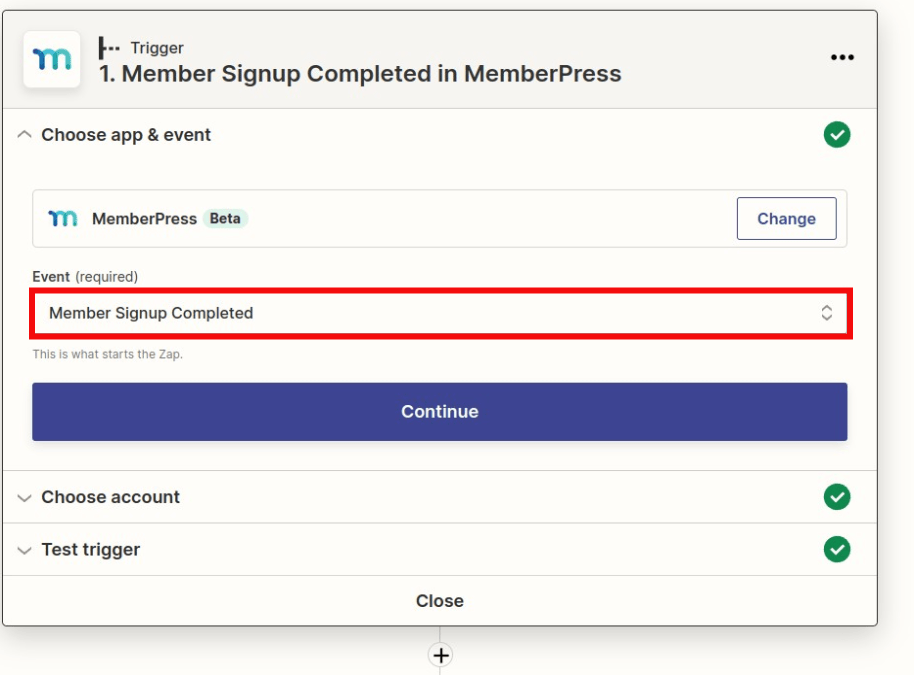
Wählen Sie Ihr MemberPress-Konto und klicken Sie dann auf die Schaltfläche Weiter.
Anmerkung: Wenn Sie Ihr MemberPress-Konto noch nicht verbunden haben, klicken Sie auf die Schaltfläche Ein Konto verbinden um sie zu verbinden, bevor Sie mit diesem Schritt fortfahren.
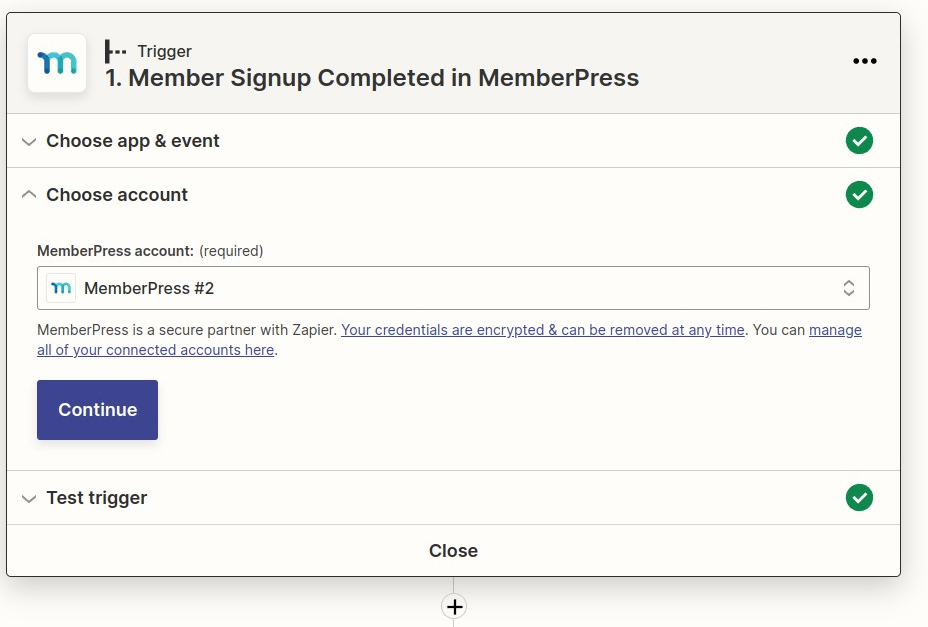
Testen Sie den Auslöser, damit Zapier das letzte Mitglied, das sich erfolgreich auf Ihrer Website angemeldet hat, abrufen kann. Wenn Sie fertig sind, klicken Sie auf Weiter.
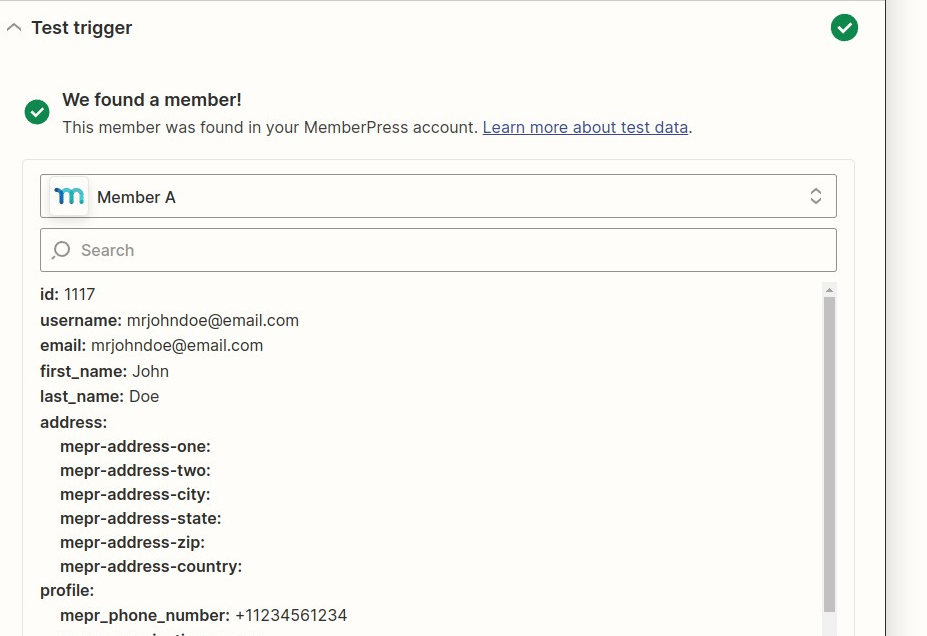
Schritt 3: Erstellen eines MailChimp-Aktionsauslösers
Suchen Sie nach MailChimp und wählen Sie es in der Dropdown-Liste aus.
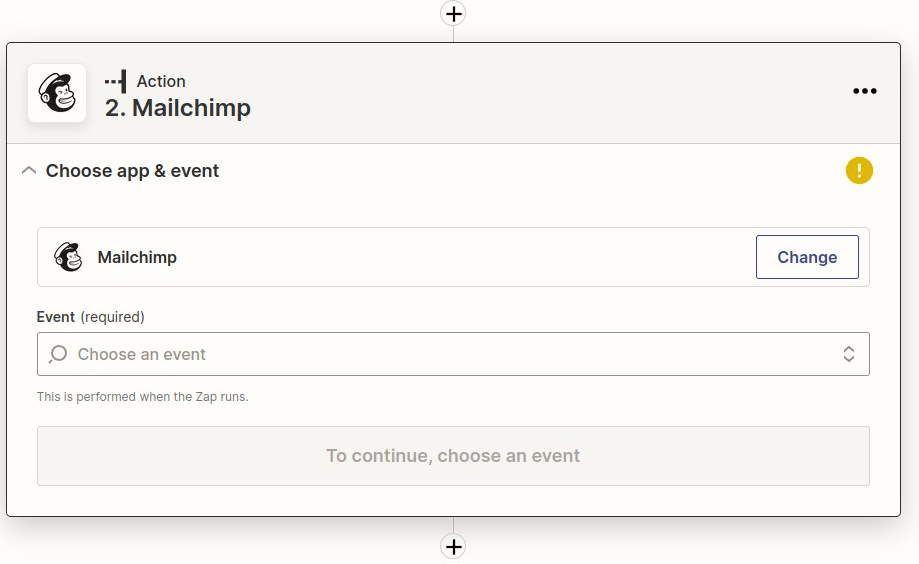
Wählen Sie auf der folgenden Seite Abonnent hinzufügen/aktualisieren und klicken Sie dann auf die Schaltfläche Weiter.
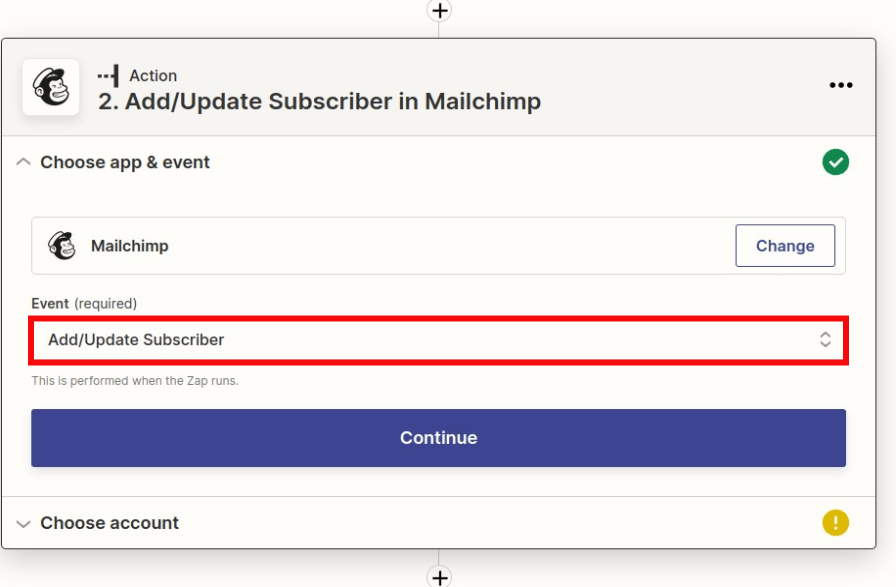
Als Nächstes müssen Sie entweder das MailChimp-Konto auswählen, das Sie derzeit verbunden haben, oder ein neues Konto verbinden.
Sobald die Verbindung hergestellt ist, klicken Sie auf die Schaltfläche Weiter.
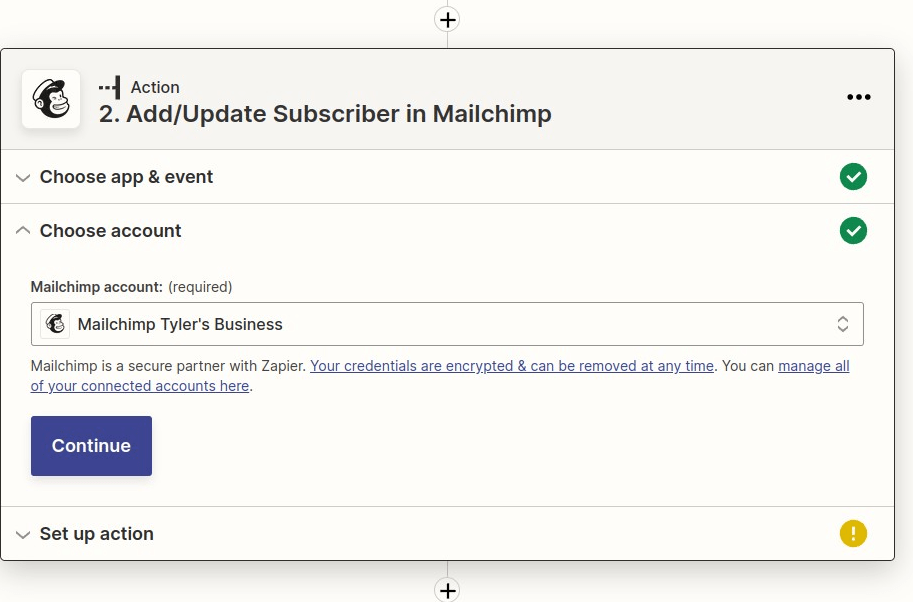
Auf dieser Seite müssen Sie die erforderlichen Felder für den Abonnenten auswählen. Wählen Sie die Publikum Liste, die Sie von Ihrem MailChimp-Konto abgerufen haben. Klicken Sie auf die Dropdown-Option im Feld Abonnenten-E-Mail, um den Feldwert "E-Mail" auszuwählen. Setzen Sie die Option "Bestehende aktualisieren" auf "Nein", damit keine Aktualisierungen an einer bestehenden E-Mail-Adresse vorgenommen werden, die sich bereits in Ihrer MailChimp-Liste befindet.
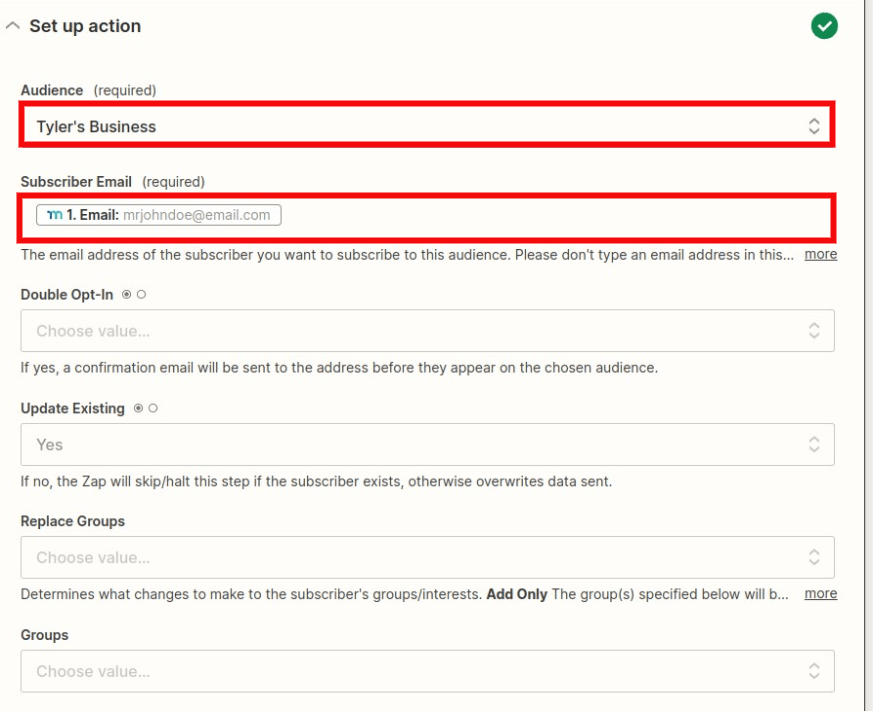
Blättern Sie auf dieser Seite ein wenig weiter nach unten und fügen Sie weitere optionale Felder für Abonnentenwerte wie den Vor- und Nachnamen hinzu. Klicken Sie dann auf die Schaltfläche "Weiter", um Ihre Auswahl zu speichern.
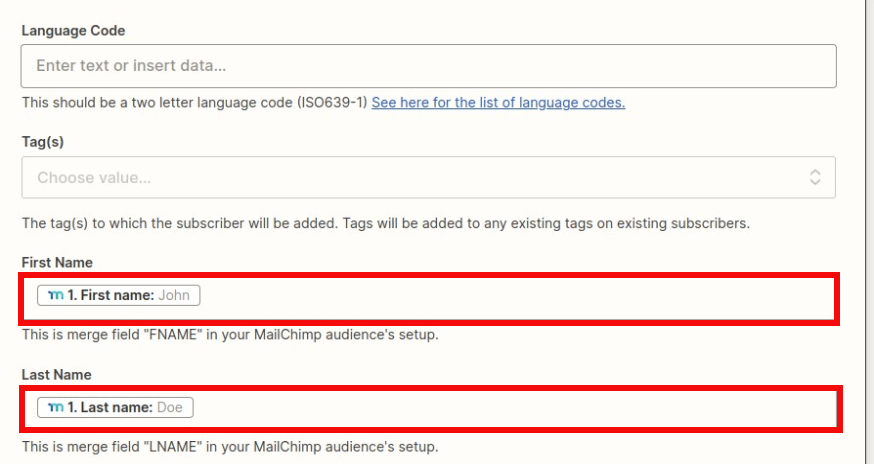
Auf der folgenden Seite können Sie dann testen, ob Ihr Testabonnent korrekt zu Ihrer MailChimp-Liste hinzugefügt wird, indem Sie die Aktion testen. Überprüfen Sie Ihre MailChimp-Liste erneut, um zu sehen, ob der Abonnent hinzugefügt wurde.
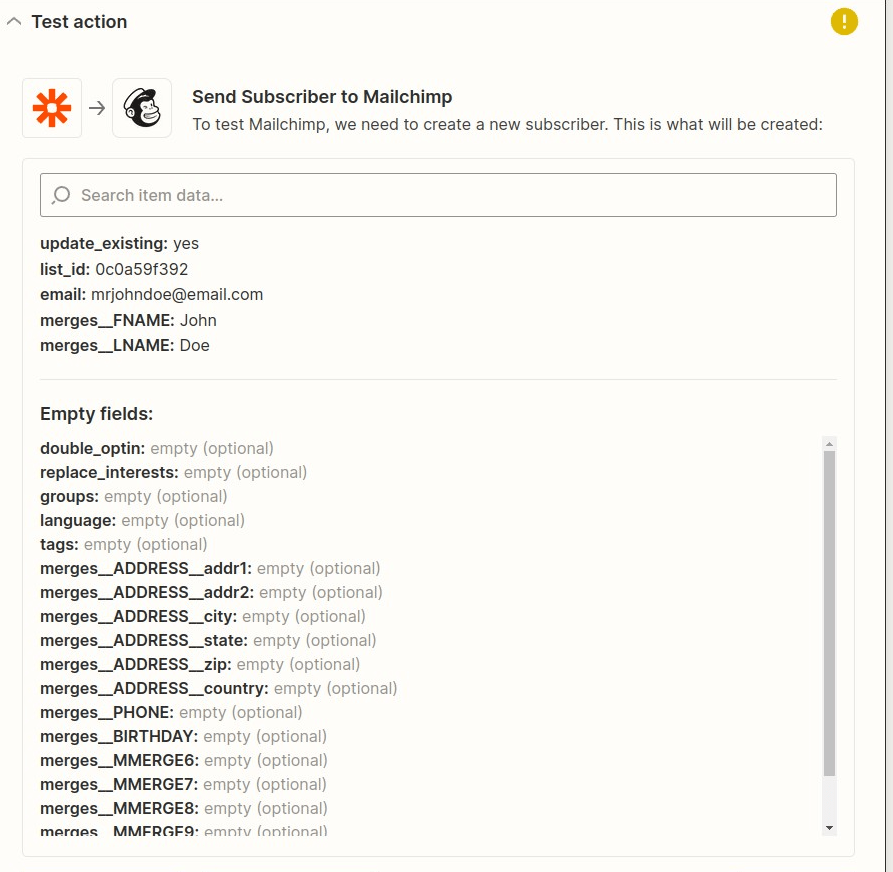
Nach der Überprüfung können Sie auf die Schaltfläche "Zap veröffentlichen" klicken, um Ihren Zap zu aktivieren.
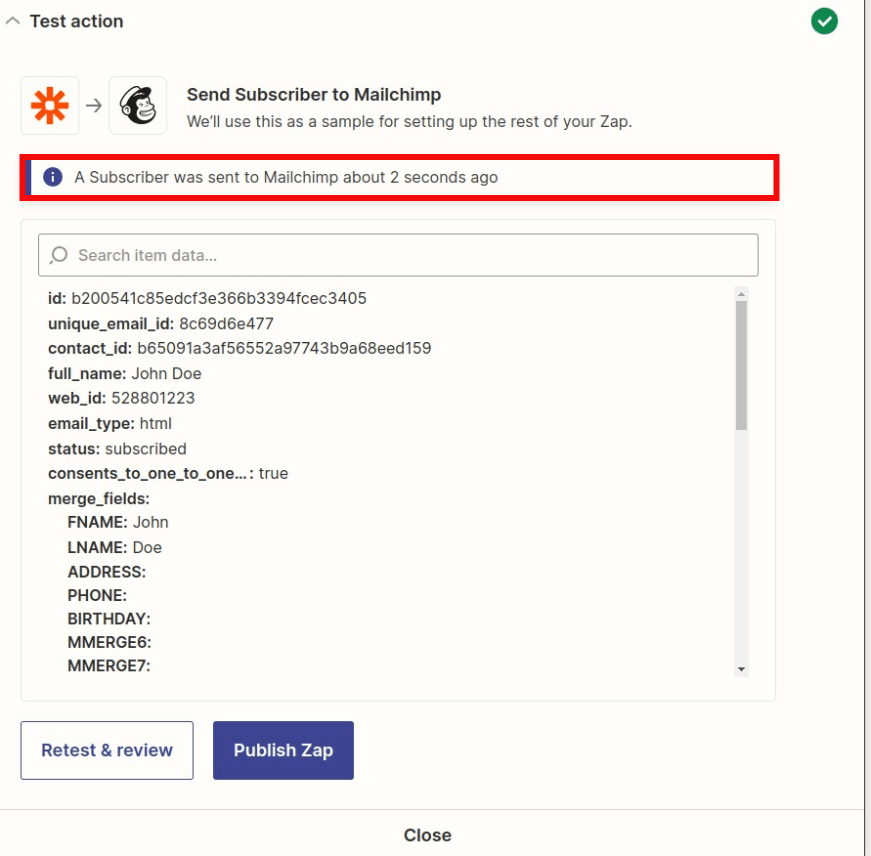
Sobald Sie das getan haben, versuchen Sie, eine Live-Anmeldung in MemberPress als Testabonnent durchzuführen, und stellen Sie sicher, dass die E-Mail-Adresse und der Name zu Ihrer MailChimp Audience-Liste hinzugefügt werden.











